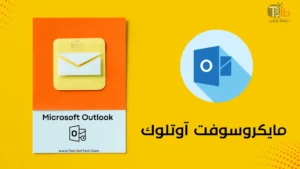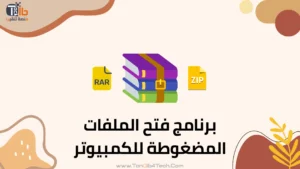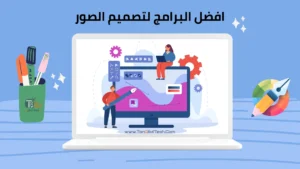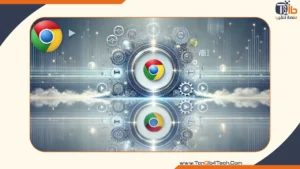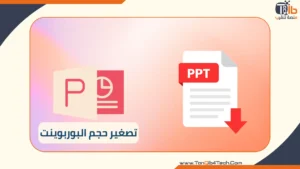جميع مستخدمي أجهزة ويندوز يعانون من مشكلة تظهر بشكل دائم في أوقات مختلفة، وتلك هي مشكلة الشاشة الزرقاء ويندوز 10. ومنذ ظهور إصدارات أنظمة ويندوز السابقة كانت تلك المشكلة ليس لها حل واضح ومحدد وكانت تسبب الإزعاج للكثير من الناس. ولكن الآن مع الإصدارات الجديدة لشركة ويندوز أصبح ذلك الأمر مختلف تماماً عن الماضي، فأصبح بإمكانك أن تقوم ببعض الخطوات للقضاء على ذلك الأمر.
وتلك الشاشة الزرقاء التي تظهر بشكل مستمر تسمى بشاشة الموت، حيث من بعدها يفقد الجهاز الكمبيوتر الخاص بك العديد من البيانات المهمة، لذلك عند ظهورها يصبح الأمر كارثي، ونحن اليوم سوف نعرض لكم أسباب ظهور تلك المشكلة وأفضل الحلول للقضاء عليها تماماً.
أسباب ظهور الشاشة الزرقاء وأفضل الحلول للقضاء عليها
ليس يوجد سبب محدد لظهور الشاشة الزرقاء التي تعرف بشاشة الموت، فتتعدد الأسباب لذلك. ولكن بعد الفحص الشامل الذي قمنا به في موقعنا منصة تنقيب، فقد توصلنا إلى أن السب يمكن أن يكون في بعض البرامج التي تقوم بتحميلها على جهاز الكمبيوتر الخاص بك.
فيمكن عند تحميل برنامج يتسبب لك في حدوث تلك المشكلة، ويرجع السبب الجذري للبرنامج بأن يوجد بعض الأعطال بداخله لا تتوافق مع نظام تشغيل ويندوز 10. وعلى الجانب الآخر يمكن أن يوجد فيروسات على الجهاز تسبب لك العديد من المشاكل.
ولتلك الأسباب التي ذكرناها يحدث ظهور شاشة الموت على الفور، ولكن لا تقلق يا عزيزي فعند ظهور تلك الشاشة، سوف يظهر معها بعض الأكواد التي ستستطيع من خلالها حل مشكلة الشاشة الزرقاء ويندوز 10، وإليك الأن يا صديقي العزيز أهم الحلول:
1- حل مشكلة الشاشة الزرقاء من خلال تعطيل إعادة التشغيل التلقائي

تلك الطريقة يمكنك أن تقوم بها في حالة واحدة فقط، وتتمثل تلك الحالة عند ظهور الشاشة الزرقاء بشكل مفاجئ وعدم معرفة الكود الذي يمكنك من خلاله إصلاح الشاشة. فبالتالي سيصعب عليك الأمر الأن فماذا يمكنك القيام به. ولكن الحل الوحيد هو تعطيل إعادة التشغيل التلقائي للقضاء على شاشة الموت.
وعند قيامك ببعض الخطوات، سوف تتمكن بعد ذلك من ظهور كود على الشاشة بداخله سبب ظهور الشاشة الزرقاء وبعض الإرشادات. وتلك الإرشادات يجب عليك اتباعها، ولمعرفة كيفية تعطيل إعادة التشغيل قم بقراءة التالي:
- في البداية قم بالتوجه إلى أيقونة PC الموجودة على سطح الكتب، وبعد ذلك اضغط علي زر الماوس الأيمن على تلك الأيقونة.
- سوف يظهر لك الأن العديد من الخيارات ومن بينها خيار Properties، فقم بالنقر علي ذلك الخيار.
- وبعد ذلك ستجد على الجانب الآخر خيار Advanced System Setting.
- وبعدها سيظهر أمامك خيار Setting فقم بالنقر عليه على الفور.
- والأن يجب عليك الضفط على Startup and recovery لتصل إلى الخطوة الأخيرة.
- قم بالضغط على automatically restart لإلغاء إعادة التشغيل التلقائي من خيار System Failure.
والأن قد أتممت عملية التعطيل بنجاح، وبعد ذلك سيظهر أمامك كود على الشاشة، وذلك الكود يمكنك من خلاله أن تعرف ما سبب تلك المشكلة وكيفية حلها بسهولة.
يمكنك أيضاً قراءة: مكونات الهاردوير للكمبيوتر في 10 نقاط.
2- القضاء على الشاشة الزرقاء من خلال إضافة داخل نسخة ويندوز
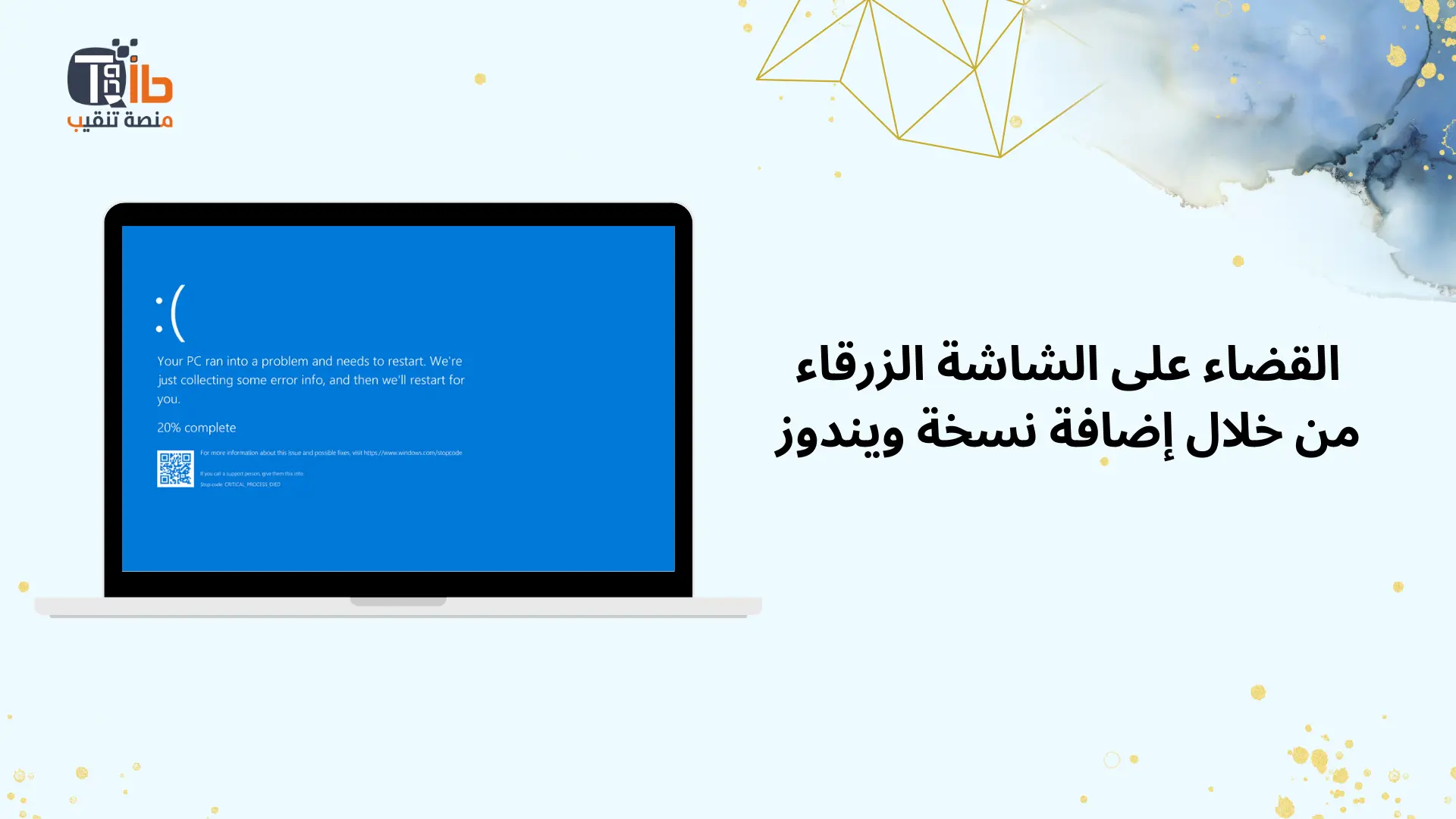
تلك الطريقة يمكنك استخدامها للقضاء تماماً على شاشة الموت، ولكن سيتطلب منك الأمر اللجوء إلى نسخة ويندوز إضافية من أي مصدر خارجي مثل الفلاشة. وسوف تقوم بعد ذلك بعدة أمور يجب عليك فعلها بدقة لتستطيع الرجوع إلى واجهة نظام ويندوز مرة أخرى. حيث الأن أنت ستكون على شاشة زرقاء ليس لها ملامح كثيرة، لذلك يجب عليك اتباع الخطوات القادمة:
- في البداية قم بوضع نسخة نظام ويندوز 10 على الفلاشة الخارجية، ثم بعد ذلك يجب توصيلها بالكمبيوتر الشخصي.
- ستجد أمامك على الفور عند وضع الفلاشة نافذة تثبيت نظام ويندوز، فقم بالموافقة والضغط على Next.
- والآن سوف يتطلب منك تحديد بعض الخيارات المهمة، وتلك الخيارات تقوم بتحديدها بالترتيب.
- تبدأ بالضغط على اول اختيار وهو Repair Your Computer، ثم بعد ذلك TroubleShot، وبعد ذلك Advanced Option.
- وفي النهاية يتطلب منك الأمر الضغط على Command Prompt، وبعد ذلك سيظهر أمامك نافذة موجه الأوامر التي يجب عليك إدخال بعض الأشياء بداخلها.
- فقم الأن بكتابة bootrecl repair bcd، وبعدها قم بالضغط على Enter.
- وفي الخطوة التالية قم بكتابة bootrec/ Osscan وبعدها قم بالضغط على Enter.
- والأن قم بكتابة Bootrec/ repairmbr وبعدها اضغط على Enter للمرة الأخيرة.
والأن تكون أتممت تلك الطريقة بنجاح، ومن المفترض أن تكون مشكلة الشاشة الزرقاء ويندوز 10 تم حلها بنجاح دون مواجهة أي مشاكل نهائياً. وبعدها ستجد أمامك واجهة نظام تشغيل شاشة ويندوز.
3- حل الشاشة الزرقاء عن طريق فحص الكمبيوتر والتخلص من الملفات الضارة.
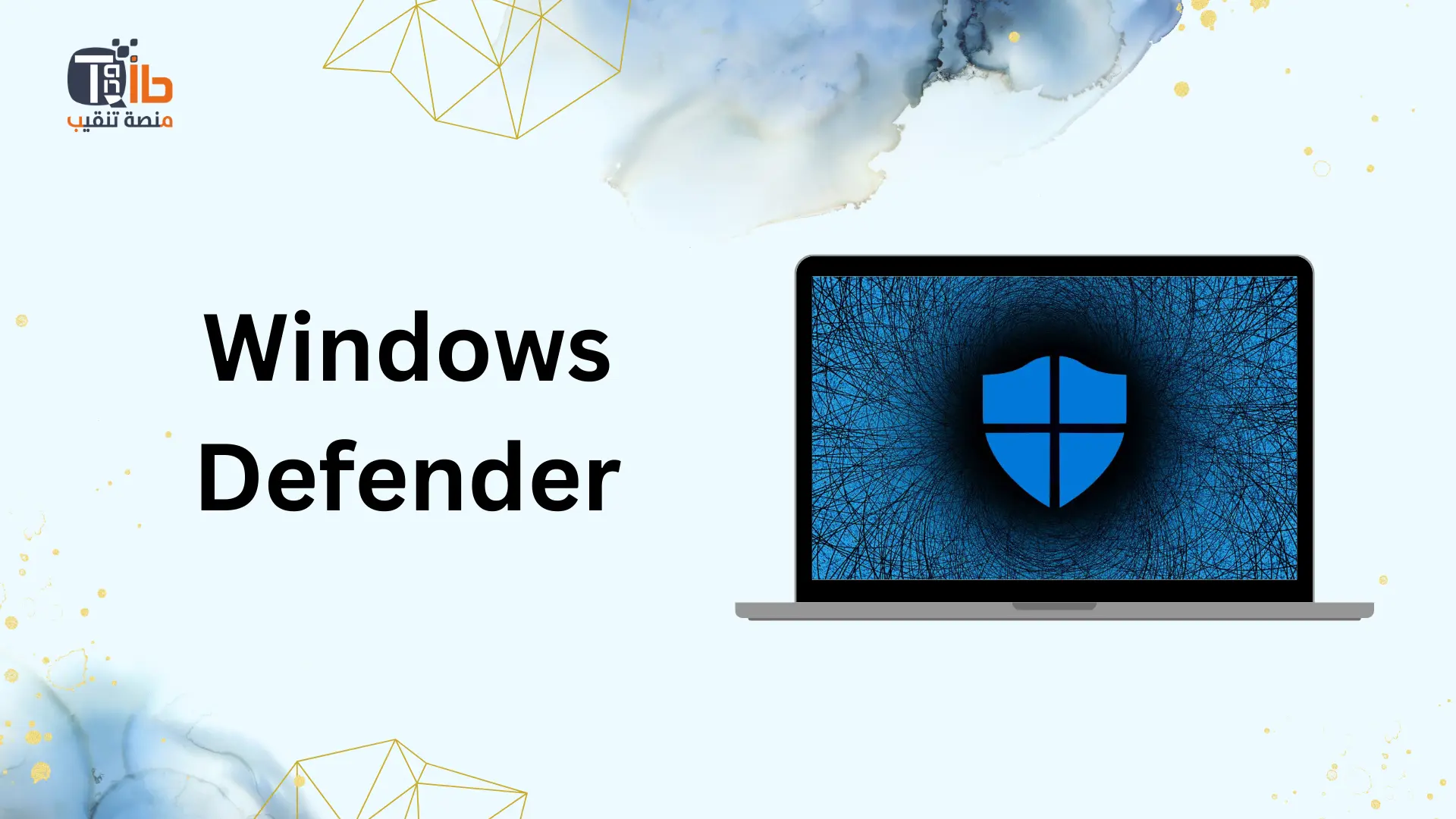
في تلك المشكلة للقضاء على الفيروسات، يجب عليك الاستعانة ببرنامج خارجي ليقوم بتعزيز حماية جهاز الكمبيوتر بشكل كبير. ونحن تحدثنا في مقال سابق عن أفضل برامج مكافحة الفيروسات للكمبيوتر، فيمكنك الرجوع إلى ذلك المقال لمعرفة البرامج بشكل أدق.
ولكن في حالة مشكلة الشاشة الزرقاء ويندوز 10 يمكنك الاستعانة بالبرنامج Microsoft Defender، حيث يعد ذلك البرنامج من البرامج التي انتجتها شركة مايكروسوفت في ويندوز وقامت باعتباره إنه البرنامج الأساسي للحماية بإصدار Windows 10/11. ولمعرفة تفاصيل البرنامج بشكل أكبر قم بقراءة التالي:
رابط تحميل برنامج Microsoft Defender
- في البداية قم بالضغط على رابط التحميل الموجود بالأعلى في المقالة. وسوف يتم تحويلك بشكل تلقائي إلى صفحة التنزيل.
- عند تثبيت البرنامج على جهاز الكمبيوتر الخاص بك سوف يطلب منك التسجيل عن طريق حساب Microsoft 365.
- فإذا كان ليس لديك حساب على Microsoft 365، فيمكنك إنشاء حساب أولاً وبعد ذلك الرجوع للتسجيل في Windows Defender.
والأن قد يمكنك القضاء على جميع الفيروسات بعد قيامك بجميع الخطوات السابقة بنجاح. وعلى الجانب الآخر سوف تأخذ بعض المزايا الأخرى بعد تحميل البرنامج. وتتمثل تلك المزايا في حماية الجهاز عند تصفحك على الإنترنت من بعض الفيروسات أو الملفات الضارة التي يمكن أن تواجهك.
يمكنك أيضاً قراءة: أفضل أنظمة التشغيل للكمبيوتر 7 مواقع.
4- حل المشكلة عن طريق تحديث نظام Windows
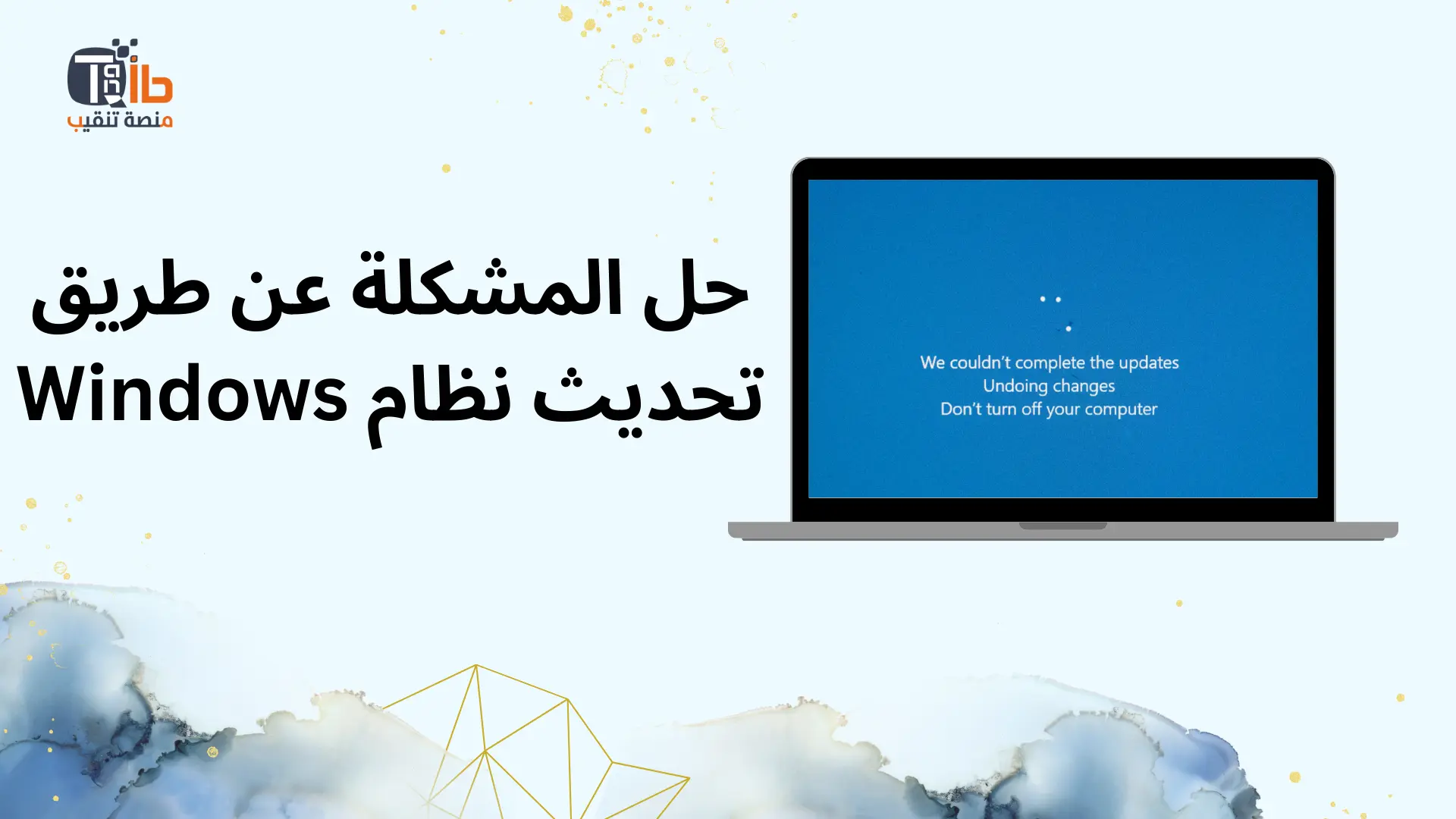
يمكنك القيام ببعض التحديثات لتتجنب ظهور تلك المشكلة مرة أخرى. وتلك التحديثات قد أضافتها شركة ويندوز في الفترة الأخيرة لكثرة الشكاوي التي تقابلها بسبب مشكلة الشاشة الزرقاء ويندوز 10. لذلك قامت ببعض المجهودات للتخلص منها نهائياً، ولمعرفة الخطوات التي يجب عليك اتباعها، فقم بقراءة التالي:
- في بداية الأمر قم بالتوجه إلى Start الموجودة في جانب الشاشة الأيسر.
- قم بالضغط على زر Windows الموجود أمامك في لوحة المفاتيح وبالإضافة إلى الضغط على مفتاح L في نفس الوقت.
- الأن سيظهر أمامك خيار Update & Security فقم بالنقر عليه، وبعد ذلك اضغط على Windows Update.
- وفي الخطوة الأخيرة قم بالتأكد من وجود التحديثات الأخيرة من خيار Check Updates.
والأن سيتم التحديثات على جهازك الكمبيوتر الخاص بك بنجاح، وسوف سصبح جهازك آمن من تلك الشاشة الزرقاء المزعجة، ولن تواجها مرة أخرى نهائياً.
الخاتمة
وفي نهاية دليلنا اليوم نكون قد انتهينا من سرد أفضل الحلول للقضاء على مشكلة الشاشة الزرقاء ويندوز 10 وكيفية حماية الجهاز بعد ذلك. ونتمنى أن يكون المقال قد نال إعجابكم وتمت الاستفادة منه بنجاح. وندعوكم لقراءة مقالات أخرى تخص مجال التقنية من خلال موقعنا منصة تنقيب.